- 1《暗黑破坏神3》另类蛮子炼狱mt配点
- 2《羞辱》八大杀敌技巧视频演示(上)
- 3努比亚z11如何关闭后台运行的程序?_手机技巧
- 4iQOO8与小米11有什么区别 iQOO8与小米11对比评...
- 5烟雨江湖苍狼六扇门武学搭配攻略_烟雨江湖苍狼六扇门武学怎样...
- 6vivo xplay6与x7 plus买哪一个好?vivo...
- 7星际争霸2pvp应付地堡rush的反攻,别轻言放弃
- 8qq炫舞8月23日房间累计送花为什么领取不了碎片_qq炫舞...
- 9小米3怎样自定义设置时区时间?
- 10海信 E621T刷机图文教程 海信 E621T卡刷刷机图文...
- 11iQOO8对比vivoX60哪一个好?iQOO8对比viv...
- 12怪物猎人ol太刀S级武器时装好看吗_怪物猎人ol太刀S级武...
随着科技的发展,手机在我们的生活中扮演了很重要的角色,手机在便利我们生活的同时,也会对我们造成很重要的影响.手机已经成为了我们的必需品,不仅是通讯工具,而且很大程度上都是娱乐功能。 手机人人爱,人人离不了啦.那么使用手机时,还要细心学习一些小知识!我们能够更好的使用手机。
首先需要点按手机中的百度地图应用标志。
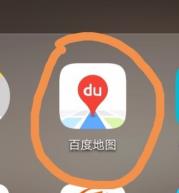
进入百度地图主界面之后点按箭头指向的线路字样标志。
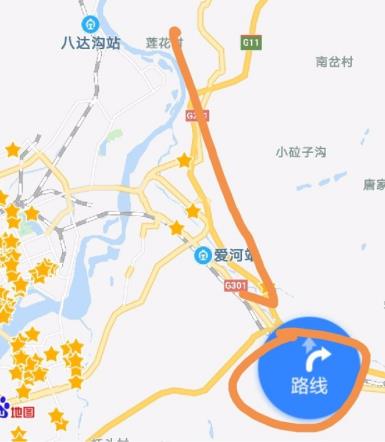
此时界面转入设置导航起止位置及途经点界面,点按箭头指向的加号标志。
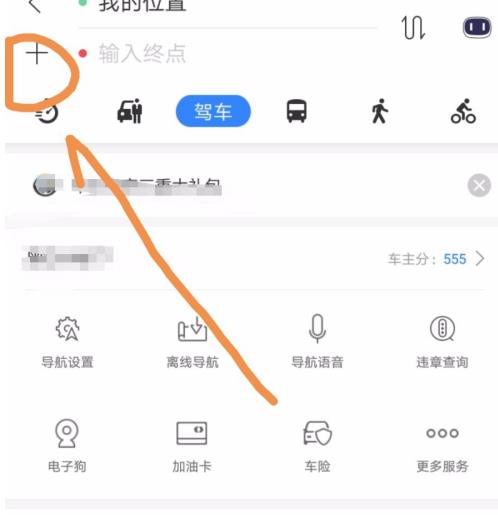
点按完加号后会在界面中出现输入途经点文本框,如下图所示。
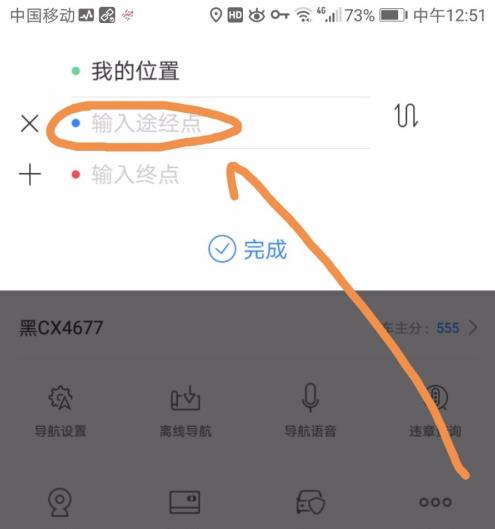
在其中输入*个途经点名所包含的关键字,然后在下方点按途经点名。
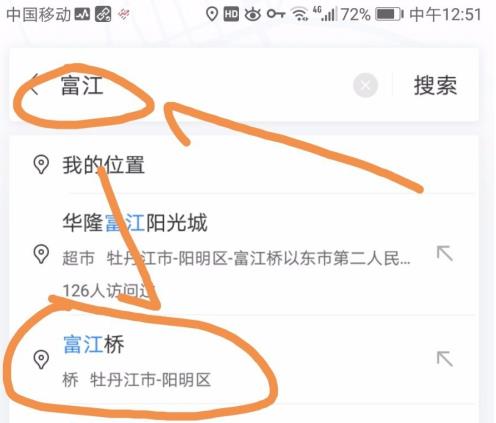
如果需要输入第二个途经点,继续点按加号标志,如下图所示。
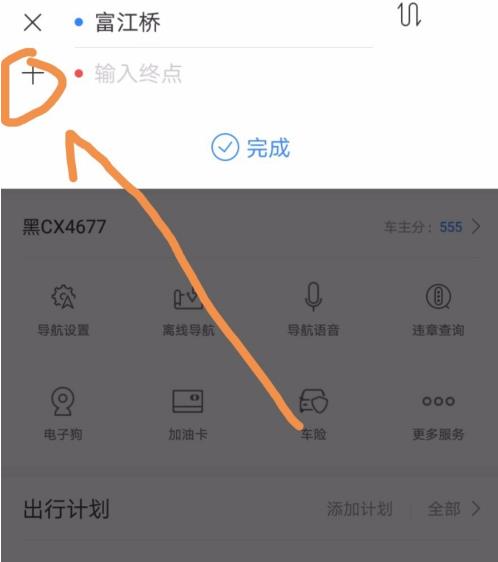
继续输入第二个途经点名所包含关键字,并在下方列表中点按第二途经点名。
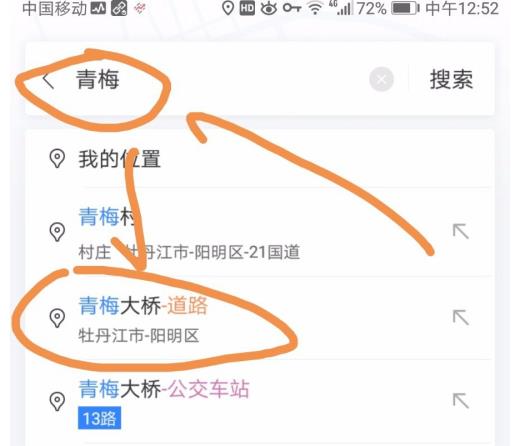
如果没有其他途经点需要设置,点按输入终点文本框,并在此输入终点所包含关键字,在下方找到终点名,然后点按。
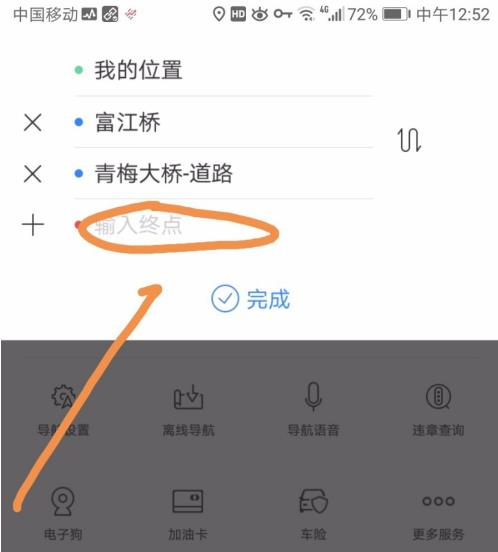
此时可以看到界面中已经显示出了起点(我的位置),*和第二途经点以及终点的线路图,只需按导航就可以完成该段路线了。
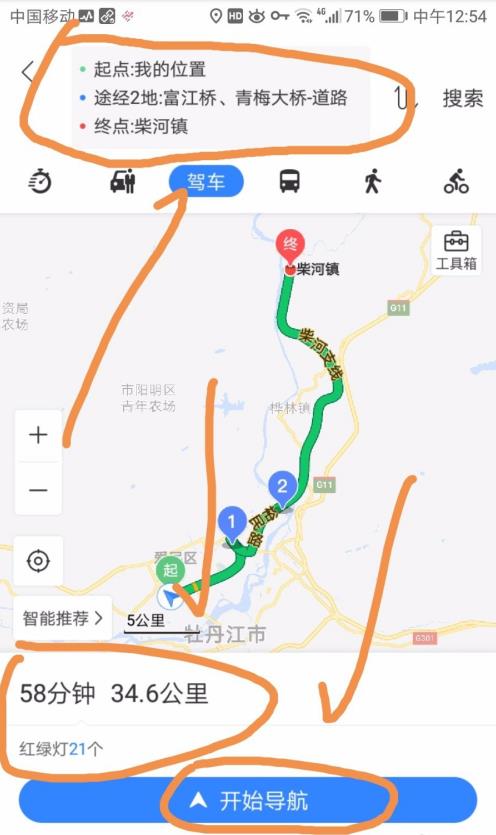
手机APP这些安装在手机里面丰富多彩的软件,让我们的生活更加方便和精彩。游戏、社交、购物、视频、音乐、学习......我们可以随时随地,随处进行。
推荐资讯 总人气榜
最新教程 本月人气
- 1长沙地铁app如何退钱包里面的钱 长沙地铁app退钱包里面...
- 2长沙地铁app如何更改先乘后付 长沙地铁app更改先乘后付...
- 3长沙地铁app如何乘车 长沙地铁app乘车方法
- 4长沙地铁app如何退款 长沙地铁app退款方法
- 5微信号被局限登录是什么因素 处理方法
- 6长沙地铁app如何提现 长沙地铁app退款提现方法
- 7虾米音乐如何下载到手机本地 虾米音乐下载到手机本地方法
- 8虾米音乐如何看播放次数 虾米音乐看播放次数方法
- 9虾米音乐如何播放本地音乐 播放本地音乐方法
- 10虾米音乐如何搜索歌曲 虾米音乐搜索歌曲方法
- 11宙斯浏览器如何用 宙斯浏览器使用图文详细教程
- 12摩捷出行押金多少 摩捷出行押金收取规范 摩捷出行使用流程
- 1百度导航如何自己设置路线 百度导航自己设置路线方法
- 2广东移动营业厅如何取消业务 广东移动营业厅取消业务方法
- 3轻视频如何设置锁屏动态壁纸 轻视频设置动态壁纸图文详细教程
- 4花呗如何提现到余额宝 支付宝花呗提现到余额方法
- 5华夏银行信用卡app积分兑换地址如何更改 华夏银行信用卡a...
- 6百度导航如何设置不走高速公路 百度导航设置不走高速公路方法
- 7百度导航如何查询走过的路线 百度导航查询走过的路线方法
- 8百度导航如何换语音 百度导航换语音方法
- 9工商银行融e联如何保护 工商银行融e联保护方法
- 10快手极速版刷金币技巧 迅速刷金币图文详细教程
- 11粉象生活的邀请码是多少 粉象生活是什么东西
- 12支付宝如何开通花呗收款技巧 具体设置步骤

